
Xi utenti tal-Windows 10 Meta jippruvaw jaċċessaw il-parametri tas-sistema jirċievu messaġġ li l-organizzazzjoni hija ġestita minn dawn is-settings jew mhumiex disponibbli. Dan l-iżball jista 'jwassal għall-impossibbiltà li jwettqu xi operazzjonijiet, u f'dan l-artikolu se nitkellmu dwar kif niffissawha.
Il-parametri tas-sistema tamministra l-organizzazzjoni
Biex tibda, aħna niddefinixxu x'inhu dan il-messaġġ. Dan ma jfissirx li xi settings tas-sistema mibdula "uffiċċju". Din hija biss informazzjoni li tgħidilna li l-aċċess għall-parametri huwa pprojbit fuq il-livell amministrattiv.

Dan jiġri għal diversi raġunijiet. Per eżempju, jekk inti tkun mitfija l-funzjonijiet spy ta '"għexieren" ma' utilitajiet speċjali jew fl-għażliet, amministratur tas-sistema tiegħek ġrew, jipproteġu PC minn "kurvi tal-idejn" ta 'utenti mingħajr esperjenza. Sussegwentement, se nanalizzaw il-modi biex insolvu din il-problema fir-rigward tal- "Aġġornament Ċentru" u "Windows Defender", peress li huwa dawn il-komponenti li huma skonnettjati minn programmi, iżda jistgħu jkunu meħtieġa għall-operazzjoni normali tal-kompjuter. Nagħtu wkoll iż-żewġ għażliet ta 'problemi għas-sistema kollha kollha kemm hi.
Għażla 1: Sistema Restore
Dan il-metodu se jgħin jekk tiskonnettja spjunaġġ billi tuża l-programmi maħsuba għal dan jew matul xi esperimenti, biddlu aċċidentalment is-settings. Utilitajiet (ġeneralment) Meta bdew, joħolqu punt ta 'rkupru, u jista' jintuża għall-iskopijiet tagħna. Jekk il-manipulazzjonijiet saru mhux immedjatament wara l-installazzjoni tal-OS, allura x'aktarx hemm punti oħra. Wieħed iżomm f'moħħu li din l-operazzjoni tikkanċella l-bidliet kollha.

Aqra iktar:
Kif tirrollja lura l-Windows 10 sal-punt ta 'rkupru
Kif Toħloq Punt ta 'Rkupru Fil-Windows 10
Għażla 2: Aġġornament Ċentru
Ħafna drabi b'din il-problema, qed niffaċċjaw li nippruvaw nikseb aġġornamenti għas-sistema. Jekk din il-funzjoni ġiet diżattivata bl-iskop sabiex il- "tużżana" ma tniżżelx il-pakketti awtomatikament, tista 'twettaq diversi settings biex tkun tista' tiċċekkja u tinstalla manwalment aġġornamenti.
Għall-operazzjonijiet kollha jeħtieġu kont bi drittijiet ta 'amministratur.
- Mexxi l- "Editur tal-Politika tal-Grupp Lokali" mill-kmand fil-linja "Run" (Win + R).
Jekk tuża l-edituri tad-dar, imbagħad mur l-issettjar tar-reġistru - għandhom effett simili.
gpedit.MSC.

- Jiżvelaw fil-fergħat dawran
Konfigurazzjoni tal-Kompjuter - Templates Amministrattivi - Komponenti tal-Windows
Agħżel il-folder
Ċentru ta 'Aġġornament tal-Windows

- Fuq il-lemin insibu politika bl-isem "li tistabbilixxi aġġornament awtomatiku" u klikk double fuqha.

- Agħżel il-valur "b'diżabilità" u kklikkja "Applika".

- Reboot mill-ġdid.
Għall-utenti tad-dar tal-Windows 10
Peress li f'din l-edizzjoni tal-Editur tal-Politika tal-Grupp lokali hija nieqsa, ser ikollok tikkonfigura l-parametru korrispondenti fir-reġistru tas-sistema.
- Ikklikkja fuq il-ħġieġ ingrandiment ħdejn il-buttuna "Start" u introduċi
regedit.
Ikklikkja fuq l-uniku punt fl-estradizzjoni.
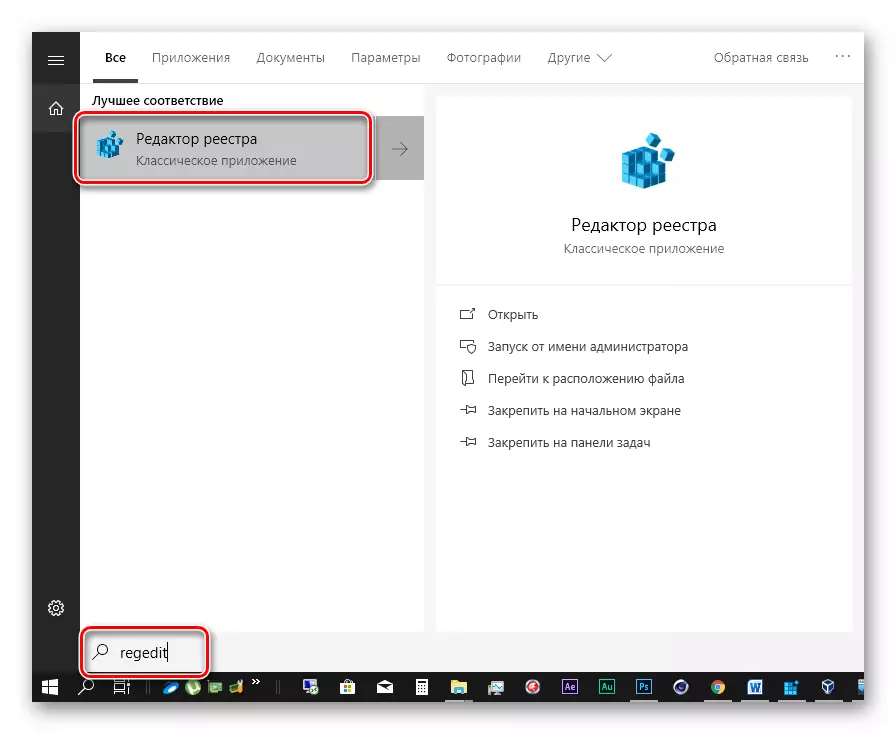
- Mur fil-fergħa
HKEY_LOCAL_MACHINE \ Software \ Politiki \ Microsoft \ Windows \ WindowsUpdate \ au
PCM Ikklikkja fuq kwalunkwe post fil-blokka t-tajba, agħżel "Oħloq - il-parametru tad-DWORD (32 bits)".

- Agħti isem ewlieni ġdid
Noautoupdate.

- Ikklikkja darbtejn fuq dan il-parametru u fil-qasam "Valur", aħna nidħlu "1" mingħajr kwotazzjonijiet. Ikklikkja OK.

- Reboot il-kompjuter tiegħek.
Wara l-passi ta 'hawn fuq jitlestew, aħna nkomplu l-issettjar.
- Aħna għal darb'oħra jappellaw għat-tfittxija tas-sistema (lenti ħdejn il-buttuna "Start") u ikteb
Servizzi.
Ikklikkja fuq l-applikazzjoni misjuba "Servizzi".

- Sib fil- "Aġġornament Ċentru" lista u ikklikkja darbtejn fuqha.

- Agħżel it-tip ta 'tnedija "manwalment" u kklikkja "Applika".
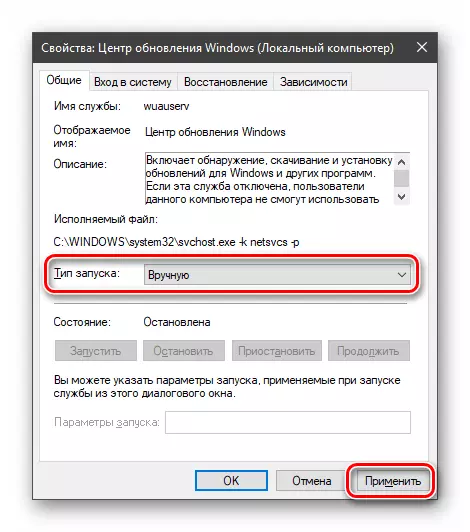
- Reboot mill-ġdid.
B'dawn l-azzjonijiet, neħħejna l-iskrizzjoni biża ', u ppermettew lilhom infushom lilhom infushom biex jiċċekkjaw b'mod manwali, ittella u nstallaw aġġornamenti.
Għall-utenti tad-dar "għexieren"
- Iftaħ l-editur tar-reġistru (ara hawn fuq) u mur il-fergħa
HKEY_LOCAL_MACHINE \ SOFTWARE \ POLITIKA \ Microsoft \ Windows Difensur
Insibu l-parametru dritt
Disabblitispyware.
Ikklikkja fuqha darbtejn u agħti l-valur "0".

- Reboot mill-ġdid.
Wara r-reboot, tista 'tuża d- "difensur" fil-mod normali, filwaqt li għodod oħra ta' spying jibqgħu skonnettjati. Jekk dan mhux hekk, uża mezzi oħra biex tibda.
Aqra iktar: L-abilitazzjoni tad-difensur fil-Windows 10
Għażla 4: Irrisettja l-politika tal-grupp lokali
Dan il-metodu huwa mezz estrem ta 'trattament, peress li s-settings tal-politika kollha għall-valuri awtomatiċi jiġu skarikati. Għandu jintuża b'attenzjoni kbira jekk xi settings tas-sigurtà ġew konfigurati jew għażliet importanti oħra. Utenti mingħajr esperjenza huma rakkomandati ħafna.
- Mexxi "linja tal-kmand" f'isem l-amministratur.
Aqra iktar: Ftuħ tal- "Linja tal-Kmand" fil-Windows 10
- Min-naħa tagħhom, iwettqu dawn il-kmandi (wara li jidħlu kull istampa Enter):
RD / S / Q "% windir% \ system32 \ grouppolicy"
RD / S / Q "% windir% \ system32 \ GrouppolicyUsers"
Gpupdate / forza

L-ewwel żewġ kmandi jħassru folders li fihom il-politiki, u t-tielet twettaq reboot għat-tagħmir.
- Nerġgħu mill-ġdid il-PC.
Konklużjoni
Ta 'kull bil-miktub hawn fuq, tista' tagħmel il-konklużjoni li ġejja: skonnettja spyware "ċipep" fil- "tużżana" jeħtieġ li jsir mal-moħħ, b'tali mod li mbagħad I ma jkollhom jimmanipulaw politiċi u reġistru. Jekk għad għandek f'sitwazzjoni fejn is-settings tal-parametri tal-funzjonijiet mixtieqa ma sarux, allura l-informazzjoni f'dan l-artikolu tgħin biex tlaħħaq mal-problema.
